图片、PDF等格式文件压缩方法
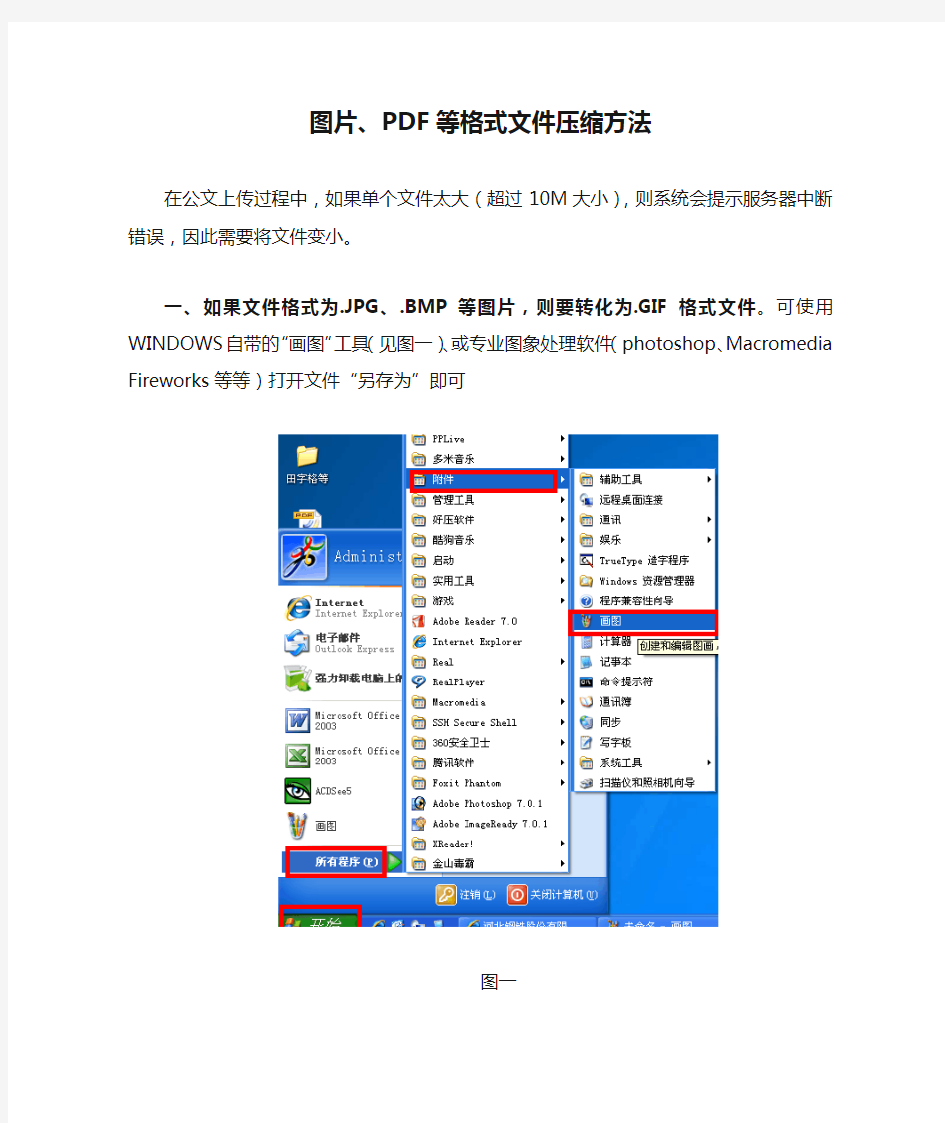
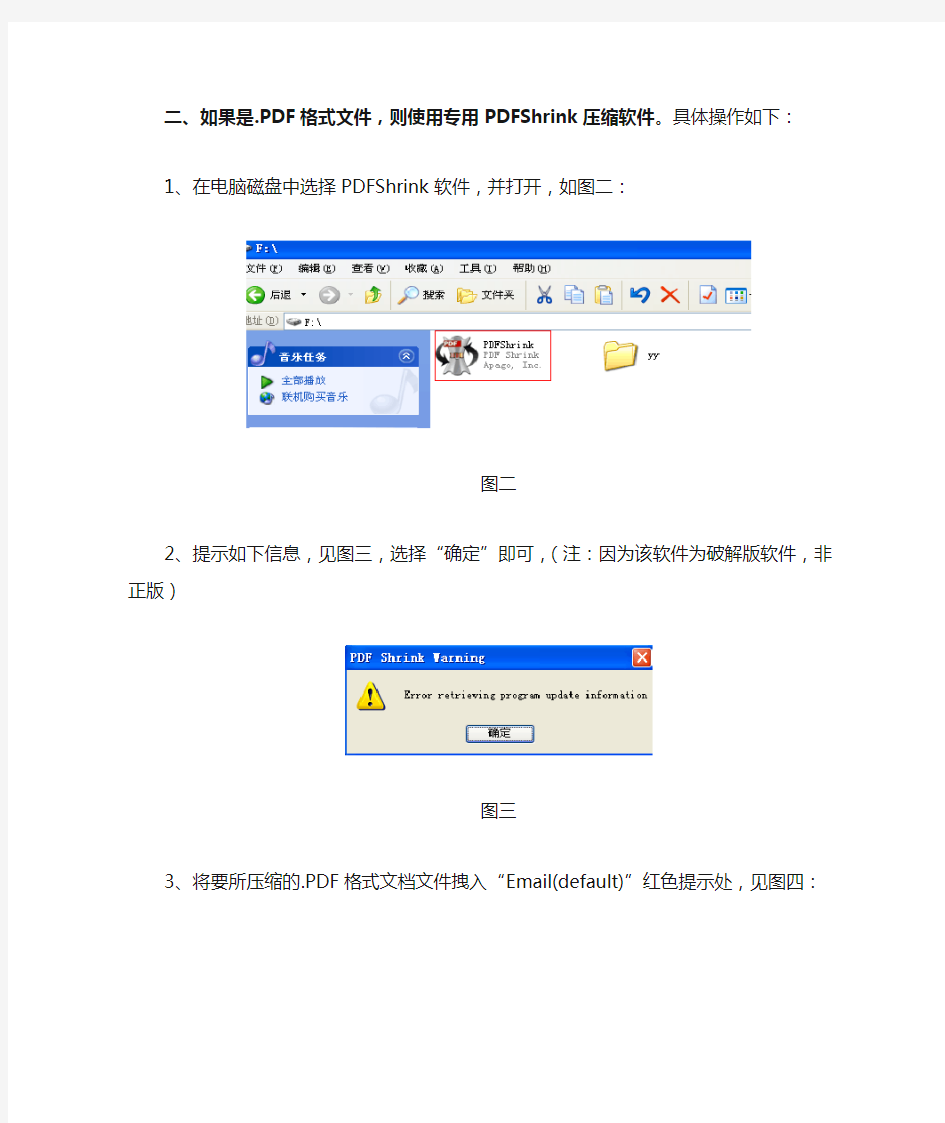
图片、PDF等格式文件压缩方法
在公文上传过程中,如果单个文件太大(超过10M大小),则系统会提示服务器中断错误,因此需要将文件变小。
一、如果文件格式为.JPG、.BMP等图片,则要转化为.GIF格式文件。可使用WINDOWS自带的“画图”工具(见图一)、或专业图象处理软件(photoshop、Macromedia Fireworks等等)打开文件“另存为”即可
图一
二、如果是.PDF格式文件,则使用专用PDFShrink压缩软件。具体操作如下:
1、在电脑磁盘中选择PDFShrink软件,并打开,如图二:
图二
2、提示如下信息,见图三,选择“确定”即可,(注:因为该软件为破解版软件,非正版)
图三
3、将要所压缩的.PDF格式文档文件拽入“Email(default)”红色提示处,见图四:
图四
4、自动执行过程见图五所示,如果文件太大(20M左右),执行时间会持续1分钟左右
图五
5、文件执行(压缩)完的结果如图六,看文件大小(小于10M)即可。
图六
注意:如果编辑后的PDF格式文件中没有图片等,则压缩后的文档大小变化不大。
pdf怎么压缩大小
为了方便文件的传输,我们很多文件都是需要进行压缩的,比如说pdf文件,有时我们需要传送的pdf文件太多或是对应的文件占用的内存过大,对传输时间和速度是有影响的。有时甚至还不能进行传输。接下来就让我们一起看看pdf怎么压缩大小的吧! 压缩方法一:使用压缩软件 压缩工具:迅捷压缩 当我们需要进行pdf文件压缩时,可以使用专业的压缩软件,今天就以迅捷压缩为例给大家看下是怎么压缩pdf文件的。我们先打开电脑上的压缩工具,在该工具中找到对应的PDF压缩功能。 我们需要压缩的pdf文件比较多,那么就需要大家点击一下“添加文件夹”。这样就可以一次性的在该功能界面中添加多个pdf文件了。如果我们的文件不太多的话,选择“添加文件”就可以了。
在压缩文件之前,我们还有一些设置可以调整一下,如压缩设置是想要缩小优先、还是普通压缩、清晰压缩。大家在保存识别好的文件时要记得“保存至”中保存路径呀,这样方便我们找到压缩好的文件。当然这个保存的路径也是可以更改的。 最后我们只需要点击一下“开始压缩”就可以了。
压缩方法二:使用在线网站 压缩工具:在线PDF转换器 压缩pdf文件的大小除了使用专业的压缩软件,还可以在在线网站上实现pdf 压缩的操作。我们先在网页上找到迅捷PDF转换器在线网站,在“文档处理”中有“在线压缩”功能,我们点击一下需要的PDF压缩功能。 进入到pdf压缩的页面后,点击一下添加pdf文件的按钮,之后就会跳出一个“打开”的对话框,将我们需要的文件找到并添加进去就可以了。
如果没有什么需要调整的,点击一下“开始压缩”就完成pdf的压缩了。 pdf怎么压缩大小?现在大家学会了吧!以上的方法也是挺简单的,相信大家在看完之后是有所收获的,希望在工作中可以帮助到大家哦。
PDF文件使用技巧大全
PDF文件使用技巧大全 如果你经常使用计算机,就不可能不知道PDF格式。 它是公认的分享文档的最佳格式。但是,这种格式的文件,必须用专门的阅读器打开,而且不能编辑,所以对使用者来说,会遇到很多问题。 下面是一个外国作者总结的常见问题清单,基本上涵盖了普通用户的大多数问题,而且解决方法全部都是免费的。我觉得对我很有用,所以将它翻译了出来,也供大家参考。需要说明的是,里面的解决方法,完全都是针对英语文档的,我没有试验过它们是否支持中文文档。 Adobe公司的PDF格式是分享文件的最佳格式,因为它体积适中,能够保存样式,在绝大多数平台下都能够打开和处理。 下面,我们将告诉你,如何应对你在使用PDF文件过程中,遇到的几乎所有问题,而且完全不需要你去购买Adobe Acrobat。内容包括编辑PDF文件、合并多个PDF文件、在PDF中加入签名、如何在线填写PDF表格、在PDF中加入超级链接等等。 Q:我没有Adobe Acrobat,如何创建PDF文件?
A:安装免费的DoPDF(该网站被屏蔽,中国大陆用户点击此处下载)软件,它会在Windows中增加一个虚拟打印机。你通过它,以打印方式生成PDF文件。Q:我不想安装任何软件,如何创建PDF文件? A: 将你的文档通过浏览器,上传到Google Docs,然后选择以PDF格式export,非常简单。 Q: 客户用Email发送给我一个PPT文件,但是我在出差,无法使用电脑,而我的智能手机打不开PPT文件,怎么办? A:将这封Email转发给pdf@https://www.360docs.net/doc/8313702331.html,(包括附件),他们会自动将附件转成PDF格式,然后再寄回给你。大多数智能手机都能打开简单的PDF文件。事实上,pdf@https://www.360docs.net/doc/8313702331.html,这个邮件地址,还接受.doc、.docx、.pptx、.xls、.xlsx、JPEG、GIF、RTF、TXT等格式的文档。 Q:我能否直接将一个网页存成PDF格式? A:访问PrimoPDF,直接键入你要保存的网址即可。他们会通过Email将PDF 文件寄给你。 Q:我怎样才能将PDF文档转成其他格式呢,比如Word文档、图片格式、网页格式等等?
教你如何制作PDF文档(超级简单)!
教你如何制作PDF文档(超级简单)! 在工作中,我们常常会碰到要把扫描的图片制作成PDF格式的文档,对于没有接触过的新手来说,希望下面这篇文章,能对你们有帮助,资料来源晓东CAD 家园网和百度知道,编辑而成!转载请加上本站链接!薄雾倾城: https://www.360docs.net/doc/8313702331.html,/blog谢谢! 简单制作PDF文档大曝光 PDF(Portable Document Format,便携文档格式)格式是Adobe公司在其PostScript语言的基础上创建的一种主要应用于电子出版的文件规范系统。 PDF文件可以将文字、字型、格式、颜色及与设备和分辨率独立的图形图像等封装在一个文件中,该格式文件还可以包含超文本链接、声音和动态影像等电子信息,支持特长文件,集成度和安全可靠性都较高。由于PDF文件可以不依赖操作系统的语言和字体以及显示设备,就能“逼真地”将文件原貌展现给每一个阅读者,因此越来越多的电子图书、产品说明、公司文告、网络资料、电子邮件等开始使用PDF格式文件。目前已成为电子文档发行和数字化信息传播事实上的一个标准。PDF文件格式与操作系统无关。具体说来就是,PDF文件不管是在Windows、Unix还是在Mac OS操作系统中都是通用的。因此,它是在Internet上发布演示文档的理想文件格式。 制作PDF文件要使用Adobe公司的Adobe Acrobat,注意,不是我们通常使用的Adobe Acrobat Reader,Adobe Acrobat是一个商业软件,本文的操作都是基于Adobe Acrobat 9.0的。 软件安装要点 首先是安装软件,不要觉得安装很简单,如果安装得不当是不能输出含有中文PDF文件的。安装时需注意的地方在于看到如图1的对话框时,选择“Custom(用户定制)”方式,点Next继续,出现组件对话框,把滚动条拉到最末端,点中“Asian Language Support(支持亚洲语言)”,然后点“Change”按钮,在弹出的对话框里选择“Simplified Chinese Language Files(简体中文语言包)”和“Distiller Asian Language PDF Generation(Distiller亚洲语言PDF生成器)”,点“Continue”继续。再点“Next”,只要输入个人信息和序列号,再一路Next就可以了,在拷贝完成后忽略电子注册,然后按照提示重新启动计算机就完成安装了。当然如果软件版本是简体中文版的话,就不用如此麻烦了。 PDF制作原理 在安装完Acrobat后,去查看打印机,会发现多了两个打印机设置Acrobat Distiller和Acrobat PDFWriter,这是Acrobat自动设置的虚拟打印机,这对制作PDF文件来说是必须的。因为PDF文件的格式规范是创建在PostScript语言基础上的,而PostScript语言是一种精确的页面描述语言,应用在电子出版
三招教会你,如何压缩PDF文件的大小
三招轻松教会你如何压缩PDF文件的大小 说起PDF文件大家肯定不陌生,日常的工作和学习中我们都经常会接触到PDF格式的文件。PDF相比Word格式,优点在于传输过程中的稳定性,用PDF来传输文件能最大程度地保证文件的完整度。但是如果PDF文件过大的话,会给传输工作造成很大的不便,占用的内存也较大,所以我们需要对PDF文件进行压缩。今天就来分享三个压缩PDF文件大小的技巧给大家。 一、迅捷PDF转换器在线版 ①搜索“迅捷PDF转换器在线版”,进入网页后,点击【文档处理】一栏,选择【PDF压缩】功能; ②接下来单击【点击选择文件】按钮,选中需要压缩的PDF文件并添加到网页上后,点击【开始压缩】;
③等待PDF文件压缩完成后,点击【立即下载】按钮将文件下载下来即可。 二、使用迅捷PDF转换器 ①将迅捷PDF转换器下载安装至电脑上,打开软件后选择【PDF的其他操作】栏目,点击【PDF压缩】功能按钮;
②之后点击上方的【添加文件】按钮,选择要压缩的PDF文件添加到软件中; ③待要压缩的PDF文件被成功添加后,点击【开始转换】按钮,等待转换完成后即可。
三、使用迅捷PDF虚拟打印机 ①将迅捷PDF虚拟打印机下载安装到我们的电脑上运行,然后点击【应用程序设置】按钮; ②在弹出的设置窗口中,依次选择【打印机】-【默认设置】-【高压缩比(文件较小)】,选择好后点击
保存; ③打开我们要压缩的PDF文件,在文件中点击【打印】按钮,在【选择打印机】处选择“迅捷PDF虚拟打印机”,再点击【打印】按钮即可。
四、压缩前后文件大小对比压缩前的文件:
怎么将pdf文件压缩到指定大小
最近很多这样的提问问题,怎么将PDF压缩到最小文件?给大家推荐一个我一直用的压缩软件,口碑和性价比都挺高的,压缩完成的PDF文件比较清晰完整。 不管是在线版还是PC端我都是用这一家的产品,迅捷PDF转换器,将压缩功能与PDF转换功能集合为一体的工具。 不想下载软件的话,直接打开网页链接就能使用,经常用PDF压缩工具的话,可以使用PC端压缩神器。 1、在线版--迅捷PDF转换器 在线版工具使用方法比较简单,并且不用安装注册,直接打开链接即可使用,而且还可以对压缩文件进行自定义设置。 打开网页版首页,在网站栏目上方选择【文档处理】选项,然后可以看到【在线压缩】功能,
在下方点击PDF压缩,下面会跳转到PDF压缩页面(在压缩PDF文件之前带有密码的PDF记得提前解密)。 点击选择文件,将需要压缩的文件上传到压缩框中,如果是文件过多的话,支持批量转换文件,完成后点击开始压缩。 在压缩之前大家可以在下方【压缩类型】自定义压缩文件,可以选择清晰优先、常规压缩、缩小优先。 在线版PDF压缩支持免费压缩2M以内的文件,足够大家日常办公使用。 2、PC端--迅捷PDF转换器 电脑端的压缩软件只有2.92M,软件体积非常小,但它的功能却非常丰富,不仅可以压缩PDF文件,日常办公用到的PDF格式转换都可以用它。
打开软件的界面,在功能栏上方选【PDF操作】功能,我们可以在左侧看到PDF 操作选项; 点击PDF压缩功能,在转换框中上传需要压缩的PDF文件,然后点击开始压缩,稍等一会压缩完成的文件会自动保存到电脑桌面。
看完是不是觉得PDF压缩方法非常简单,电脑版迅捷PDF转换器除了压缩文件外,还支持文字语音转换、CAD文件转换、图片格式转换等多种特色功能。 好了!以上就是迅哥要和大家分享的压缩方法,觉得不错的话,就点个赞吧!
pdf转换成word在线如何转换
pdf转换成word在线如何转换 将PDF转换成Word要领很多,但是差异于传统的电脑安顿转换工具,在线版PDF转换器就能实现PDF转换Word,接下来我们一起看看到底什么是在线PDF转换成Word转换器? 什么是在线PDF转换成Word转换器?作为一款具备强大PDF转换本事的转换器,迅捷在线PDF转换成Word转换器拥有强大的PDF转换效果。在线PDF转换成Word转换器指的是借助云端服务器的处理处罚,将传统的PC端PDF转换技能转移到遍布网络的云端举行处理处罚的技能。新的技能除了要求云端服务器的负载控制较为公正之外,还要求在针对PDF文件内容的辨认和处理处罚上同样可以做到极致,尤其是确保终极转换出来的Word文件内容完备、清楚、准确并保证高效转换。 在线PDF转换成Word转换器有哪些优点? 在线接入利用简便: 在线PDF转换成Word转换器提供了完备的在线转换平台。通过该在线服务平台,用户可以直接上传PDF文件到服务器上,云端服务器将对这部分内容举行深入的分析和辨认,并终极转换成Word文件提供用户下载。
在线PDF转换成Word转换器特色一览: 1,独占的多文件格局转换支持 在线PDF转换器是海内首个支持多文件格局转换的转换平台。制止如今为止,在线PDF转换器平台支持PDF转Word、Word转PDF、Excel转PDF、PPT转PDF 等,后续还将一连开放更多的文件格局转换支持。 2,完全免费在线PDF转换器平台 任何用户都可以使用迅捷在线PDF转换器平台,使用该平台完全免费、无需注册,支持在线即时转换,用户可以在短时间之内下载到转换之后的文件。只要用户可以连接上互联网,就可以轻松享受最便捷的在线转换服务。 3,具备高质量的PDF转换效果 与PDF转换器软件版本类似,借助强大的云端服务器性能,在线PDF转换器依然保持了精美的PDF转换质量。强大的PDF文件内容转换接口,可以迅速完成对PDF原文件的辨认和转换,确保最大限度完成还原。 PDF转Word转换器在线怎样转换word文件?以PDF转换成Word转换器为例,用户在使用和利用上险些无需任何技能和经历。同时, 最新宣布的 PDF转换器增强版还具备了更为精美的多文件格局转换支持的本事,这也意味着, PDF转换成Word转换器已经不再范畴于单独的PDF转换Word 了。 在线PDF转换成Word转换器的转换流程 一、打开在线PDF转换器平台,选择其中的某种转换格局。 二、上传须要转换的PDF文件。 三、上传完毕后,点击天生按钮。 四、下载转换完成的文件。
通过添加书签制作Pdf文件目录的方法
通过添加书签制作Pdf文件目录方法 网上找不到合适的方法,只好哥哥来给你做一个说明书吧 首先下载能编辑pdf的软件Acrobat_Pro_8.1.2,这个咱们小羊同学凭着自己的聪明才智已经注册成功,先表扬一个,嘿嘿 下面就开始说明书签制作方法了。 1、打开需要编辑的pdf文档,点击书签按钮如下图,这样就打开书签栏了。 2、添加书签。当页面需要添加书签时候,点击添加书签按钮,输入该章节的标题后点击其他地方,该页的书签就添加好了如下图。
3、编辑书签。 1)修改书签名。 就跟修改文件名一样,通过双击书签名或右键点击书签名选择重命名即可修改书签名。 2)提升或降低书签级别。 为了让书签起到目录的作用,就需要将书签编辑的有层次感,这样方便日后检索使用。通过拖动书签,可以改变书签的层次。 (1)提高书签级别 左键选中待提高级别的书签,将其拖动至比其高一个级别的书签下面,拖动时该处会出现一条虚线,但注意虚线的位置不要缩进,不然该书签的位置得不到提升。 例如:如下图书签3.8与3.7应该是一个级别的,可是现在却比3.7低了一个级别,我们将3.8书签的级别提高一个等级。 左键选中书签3.8(不要松)将其拖动至3.7下面,松开鼠标,注意虚线位置,如下图。
然后松开鼠标,调整后效果如下图: (2)降低书签等级 方法与提高书签等级类似,注意移动时虚线的位置。例如,我们将3.8.1的级别下降一级,让它成为3.8的子目录,左键选中3.8.1拖动在3.8下面,注意虚线位置,移动前如下图。 移动时如下图: 移动后如下图:
3)重新定位书签 如果一个书签对应的页面需要调整,只需要选中书签,点击鼠标右键,选择“设置目标”即可将书签对应位置设置为当前页。 以上就是书签编辑的几个主要方法,掌握了以上几点再加自己融会贯通基本就能制作出一个比较漂亮的目录了。
教你在线把pdf格式转换成word文件的方法
pdf文件虽然安全性与兼容性都较高,但是其不易编辑的特点让很多小伙伴想把pdf格式转换成word继续编辑文字或修改文档排版等,而转换格式分为在线转换和软件转换,下面就来教你在线pdf转word的方法。 准备事项: 因为我们现在所使用的方法是网页转换法,所以首先需要在电脑上打开迅捷PDF在线网站进入到首页中来。 步骤一: 进入到首页后发现中央预制的pdf转其他格式包含了我们需要的‘PDF转word’功能。而如果想使用更多功能可以在上方导航栏中查找,在这里也能找到现在我们所需使用到的‘PDF转word’功能。
步骤二: 选择好功能后会进入到所选功能页,此时可以先在自定义设置转换中设置转换的页码和转换的格式。小编在页码选择中根据需要选择转换指定页面的1-3页,而转换格式中‘docx’和‘doc’格式都是word的格式,也可以根据自行需要选择。 步骤三: 接着‘点击选择文件’根据随后出现的文件选择框添加好需要转换的单个或多个pdf文件。
步骤四: 添加好pdf文件后会网页会自动转换成所选择的word格式,之后你可以在缩略图下方的‘预览’选项中预览转换后的word文件,确认无误后点击‘立即下载’即可把文件保存到本地。 拓展: 在修改好转换的word文件后如果想重新转换成原有的pdf文件格式可以在功能栏中用‘word转PDF’功能对现有的格式进行转换。
这就是在线pdf转word的方法,使用时发现导航栏中有包括文档转换和文档处理等众多功能,要注意在选择所需功能时不要选错,不然有可能会进入到别的转换界面。但是即使选错文档功能后也可以重新选择,希望以上转换方法可以帮助到你哦。
PDF如何压缩,如何压缩PDF文件到最小
PDF如何压缩,如何压缩PDF文件到最小 PDF文件是一个兼容性较高的文件,因为自身的特殊的原因,这个文件的安全性也是比较高的,所以很多人都会选择用这个格式的文件,如果一份文件的内容很丰富的话随之带来的就是文件很大,甚至能达到几百兆,有些上传文件的网站对文件大小是有要求的,文件过大是不允许上传的,我们可以将过大的文件进行压缩,怎样上传起来也比较方便。 那么PDF如何压缩,如何压缩PDF文件到最小呢?刚巧小编最近发现了一个压缩的方法,分享给你们吧! 借助工具:迅捷PDF压缩软件 具体的压缩方法如下: 1、可以安装需要用到的压缩软件,如果电脑上有的话就会更方便了。打开PDF压缩软件,页面中有三个压缩的功能,我们可以直接点最后一个PDF压缩,就能进入操作界面。
2、接下来就可以添加要进行压缩的文件了,点击添加文件或者添加文件夹的按钮,将PDF文件添加进操作界面中。如果需要进行压缩的文件较多的话,是可以一次性添加进去的,不用一个一个进行压缩,那样也很麻烦。
3、文件添加好之后,页面会有文件大小的显示,也就是压缩之后文件有多大,这样就可以和压缩之后的文件进行对比了,看看文件到底有没有压缩变小。
4、在添加文件的下方有压缩选项的设置,分别是缩小优先、普通压缩和清晰优先,默认普通压缩,我们需要将文件压缩到最小,就可以选择缩小优先,这样就会以缩小为前提来压缩PDF文件。
5、压缩出来的PDF文件需要有一个保存的位置,可以保存在原文件夹中,也可以自定义保存的位置,只要待会自己能够找到文件,保存的位置自己选择。
6、最后就可以开始压缩文件了,点击右下角的开始压缩的按钮,软件就会对刚刚添加的PDF文件进行压缩。
4种方法教你学会如何压缩pdf文件大小
4种方法教你学会如何压缩pdf文件大小 在传文件的时候,如果文件太大的话,所需要的上传和下载时间就会较长,那么,要如何有效的解决这一问题呢?其实,我们可以通过压缩文件来改变文件的大小。 一、使用压缩工具 大家的电脑上自带有压缩工具,我们可以通过创建压缩包的形式,上传文件,既方便,又快捷。 通过右击文件,然后选择【添加到压缩文件】,然后在弹出的页面中,将【压缩配置】选为【体积最小】 二,使用在线pdf转换器 除了创建压缩包外,我们还可以直接压缩pdf文件。这时就需要借助软件了。当然,我们可以通过迅捷pdf转换器的在线版本来操作,也不用下载软件。 在网页中搜索迅捷pdf转换器的在线版本,点击【pdf压缩】功能。 进入该压缩页面后,点击【点击添加文件】,将需要压缩的文件导入其中,完成后选择
【开始压缩】即可。 压缩后不要忘记将文件保存到电脑上 三,利用word的二次转换功能 我们也可以直接通过转换来改变pdf文件的大小。先将文件转成word格式,然后,在将其转回pdf格式。 具体的操作可以使用上文中的迅捷pdf转换器来转换,选择相应的功能后,添加文件就可以操作了。
上面三种方法都是对现有的盘点文件进行处理,其实,我们也可以直接输出压缩后的pdf文件,这时,就需要借助另一款软件了——迅捷pdf虚拟打印机。 四、使用迅捷pdf虚拟打印机 下载安装好迅捷pdf虚拟打印机后,在页面找到【应用程序设置】。 点击进入后,找到【打印机】,选择【高压缩比】选项,然后点击保存。
设置完成后,之后“打印”出来的pdf文件就已经是压缩好的文件了。以上就是4种压缩pdf文件的方法,希望对大家有所帮助。
分享一个将PDF文件压缩到最小的方法
分享一个将PDF文件压缩到最小的方法 PDF已成为当下最热门的办公文件类型,我们它以PostScript语言图象模型为基础,无论在哪种打印机上都可保证精确的颜色和准确的打印效果,即PDF会忠实地再现原稿的每一个字符、颜色以及图象。对我们而言,用PDF制作的电子书具有纸版书的质感和阅读效果,可以逼真地展现原书的原貌,而显示大小可任意调节,给读者提供了个性化的阅读方式。 然而用的人多了使用过程中遇到的问题也就多了,比如说我们需要将做好的PDF 文件发送给其他人的时候发现文件过大,发送速度慢或者超出限制大小等。所以我们在发送文件的时候习惯性的将文件进行压缩,压缩文件很简单,鼠标右键就能做到了,但是如果文件多了那就挺麻烦的了,挨个去压缩会大大降低我们的办公效率,压缩到一起文件也会过大,那怎么办呢?总不能删减一些内容吧,完全没有这个必要。其实网络上有很多软件可以帮我们解决这类问题,通过第三方软件来处理就可以了,接下来小编就送上图文教程,希望可以帮到大家。 1、在网上直接搜索闪电PDF转换成WORD转换器就能找到官方网站,然后点击进去下载该软件,安装到我们的电脑上。
2、打开闪电PDF转换成WORD转换器,操作界面左侧是所有转换选项,点击后可以看到具体的格式转换功能。 3、压缩PDF文件,选择“PDF其他相关操作”选项中的“PDF压缩”功能。(用户根据自己的需要选择)
4、然后我们需要添加PDF文件,单个文件或者多个文件都可以。添加方式有两种:直接点击“添加文件”,或者点击虚线框内的任意一处。 5、成功添加文件后,需要设置一个存储位置,方便我们随时预览文件,最后点击“开始转换”即可。
PDF转换成Word转换器免费版 在线转换
PDF转换成Word转换器免费版在线转换 免费PDF转换成Word转换器,选择PDF转换成Word转换器需要兼顾转换质量和转换效率的结合。优秀的PDF转换器通常具备更为优秀的转换效果和质量,而普通的PDF转换工具通常由于软件自身的转换技术问题,无法完整对PDF文件内容进行转换,大量的空白和乱码内容充斥整个转换之后的Word文件内容,给用户也带来了极大的不便。 作为国内首款支持PDF深度解析识别技术的软件,迅捷PDF转换成Word转换器率先启用了PDF标准文件识别技术。通过对PDF文件内容的深度识别,对复杂内容的高度解析,软件可以有效地对PDF文件内容进行完美识别,最终通过转换接口实现全面转换。 具备批量PDF文件转换功能也是PDF转换成Word转换器的一大特色功能之一。经过不断地优化与升级,目前PDF转换成Word转换
器已经成功地实现了基于超线程技术的PDF文件批量转换技术。由此带来的PDF转换效率上的提升,使得软件成为目前转换效率最快的PDF转换器之一。 迅捷PDF转换成Word转换器的特点: 最全面的转换模式:截至目前为止,PDF转换成Word转换器已经具备了最为全面的PDF转换模式,全面支持多种不同文件格式之间的转换,包括PDF转Word、PDF转Excel、PDF转图片、PDF转PPT、PDF转换HTML、PDF转TXT、PDF转EPUB、OFFICE转PDF 灵活多样的转换功能:PDF转换成Word转换器拥有极为灵活的转换自定义模块。用户可以非常轻松地实现指定转换范围,指定转换样式以及指定转换路径等,同时还可以针对PDF文件当中的图片、表格等内容指定是否转换。 高质量的PDF转换器:PDF转换成Word转换器是真正意义上具备高质量和高效率的PDF转换工具之一。软件本身融合了最新的文件解析和识别技术,对于PDF文件内容和排版以及样式等元素,都能够进行有效地解析和处理,这使得整个PDF转换的效果和质量得以保障。 批量PDF转换功能强悍:PDF转换成Word转换器的超线程技术带来了优异的转换效率的提升。借助强大的超线程技术处理方式,即便需要对PDF文件内容进行深度解析,也能够确保整个转换的过程非常迅速。通常来说,转换单个PDF文件几乎可以在瞬间完成,用户不会感受到任何转换过程的停顿。对于内容较为复杂以及页面较多的PDF 文件,迅捷PDF转换成Word转换器也会在几秒钟之内完成转换。
怎么将体积较大的PDF压缩变小
不管是在上学时,还是在工作中,大家都有遇到过大体积的文件,之前对文件的压缩不是很了解,只知道选中文件鼠标右击一下选择压缩文件夹即可。但是那样会对我们的文件质量有所影响。比如说PDF文件吧,当我们需要发送给别人一些较大的PDF文件时,为了快速发送,我们可以使用专业压缩PDF文件的工具进行压缩,这样我们的文件就不会被损坏了。下面给大家看两种简单的压缩方法。 PDF压缩方法一:专业压缩软件 使用工具:迅捷压缩软件 迅捷压缩软件可以对不同的文件进行压缩操作,其中支持的功能有图片压缩、PDF压缩、视频压缩等。 首先,需要我们在电脑里将对应的压缩软件给打开,然后进入软件的主界面,选择一下“PDF压缩”功能。 进入PDF压缩的界面后,接下来要做的是添加PDF文件了。在PDF压缩的功能页面内有多种添加文件的方法,点击“添加文件”或是“添加文件夹”,使用拖拽文件的方式等都是可以的。
在压缩文件之前,大家需要对一些压缩设置做调整,如通用设置中的压缩设置可以选择清晰优先。之后再点击压缩的按钮就可以了。 PDF压缩方法二:PDF转换器 使用工具:迅捷PDF转换器 PDF转换器并不仅仅是一种支持PDF文件转换的工具,它还具有不少的其他功能,如PDF压缩、PDF合并、PDF添加密码。 使用PDF转换器也是需要先将软件给打开,然后再选择出压缩PDF文件的功能。即点击“PDF操作”中的压缩功能。
在进入PDF压缩的页面后,接下来要做的同样是添加文件,该转换器和压缩软件添加文件的方式差不多,同样是点击添加文件的按钮进行文件的添加。需要压缩的文件添加成功之后,简单对压缩设置调整一下,就可以点击转换按钮进行压缩了。 PDF压缩大小怎么做?使用上面方法都是可以实现的,并且上面的软件还支持文件PDF操作,有兴趣的小伙伴可以实际操作一下啊!
怎样将PDF电子文档转换成图片格式
怎样将PDF电子文档转换成图片格式 PDF文件作为现在我们日常办公经常用到的文件格式,有时候因为工作需要,我们要将PDF转换成图片格式。那如何将PDF文档转换成图片格式呢? 方法一: 1、首先打开已经做好的PDF电子文档,然后选中需要转换成图片的内容,然后快捷键【Ctrl】+【C】复制。 2、然后鼠标右键单击工作表空白处,选择【粘贴选项】。 3、将鼠标放到三个选项上停留片刻,会有文字提示,该选项是以怎样的方式粘贴的。选择第三个以【图片】形式,单击它。 4、直接可以看到刚刚选中的这个空白工作表处已经粘贴上了图片形式的文本内容。 5、此时右键单击它,可以看到菜单栏里已经把它定义为图片,说明已成功转换。然而还有很多种方法,比如说最简单的截图方式以及另存为图片格式,问题有一个但是解决方法有很多种,最主要的还是看转换后的效果如何。接下来小编介绍一下第二种方法,也就是本文的重点了,希望可以帮到大家解决问题。 方法二: 1、首先到官方网站上下载PDF转换成WORD转换器(闪电),安装到我们使用的电脑上。
2、打开软件,即可看到操作界面,所有的功能支持都在左侧。总共分为四大部份,用户可以根据自己需要选择相对应的功能。 3、需要将PDF文件转换成图片,请点击“PDF转换成其他文件”功能中的“文件转图片”。
4、现在需要添加PDF文件,点击左上方的”添加文件”按钮,如果需要转换的文档较多,也可以一键添加文件夹,进行批量文件格式转换。 5、成功添加文件后,设置一个文件存储路径,然后点击右上方的”开始转换”。
6、转换过程中需要耐心等候,成功后即可直接打开文件所在目录进行预览。
pdf文件转word在线转换器
pdf文件转word在线转换器 PDF格式的良好阅读性和安全性使得PDF文件使用越来越广泛,很多的网站将这类格式作为主流文件进行传播和分享,但当我们找到一些有价值的资料想提进行二次编辑,该怎么办。我们常用的方法是将PDF变成Word文档,然,问题来了,怎么才能将PDF转换成Word。其实PDF转换成Word并不难,仅需一款好用的PDF转Word软件就能帮助到大家。 PDF转换成Word转换器是我见过的最强大的PDF转Word 的软件,并且支持图片格式或者是扫描件操作。它也是一款编辑软件,界面比较简介明了,中文版的,支持多种语言的识别,对于混合的语言识别效果也是非常不错的。 PDF转换器使用方法如下: 第一步:首先去网上下载PDF转换器,安装至电脑桌面上,然后双击软件“P”快捷方式图标进入软件主界面,点击“文件
格式”中的“文件转Word”。 第二步:鼠标左击“添加文件/文件夹”按钮,在弹出的打开窗口中将需要转换的PDF文件全部添加到软件界面中来,注册版PDF转换器支持多个文件添加。 第三步:最后单击“开始转换”按钮,稍等片刻后,软件将会把转好的文本发放到默认的桌面“自定义文件夹”中,当然你也可以通过“浏览”按钮找到该文件所在位置。 对含有不同文字、复杂表格、图文混排等各种情况的PDF 文档转换为PPT文件,PDF转Word转换器同样也能转换成可以正常使用和编辑、修改的Word文档,节省了用户大量的时间和精力。 附加PDF转换器兼容文档格式转换功能: 文件转Word-轻松将PDF格式转换成Word格式进行编辑处理; 文件转Excel-可以将PDF表格转换成Excel XLS格式,更方便的修改表格内容; 文件转图片-PDF全能转换可以把PDF文档转换成流行图片格式如JPG,BMP,PNG,GIF和TIF格式; 文件转TXT-喜欢看电子书的朋友,可以使用PDF全能转换把PDF文件转换成纯文本TXT格式; 文件转HTML-PDF转换成HTML网页格式,这样就可以轻松制作帮助了。
如何生产PDF文档
一、PDF文件的制作 1 在软件安装过程中需要注意,软件提供了两种安装方式,即标准安装和服务器安装(图1)。 标准安装方式可以在本机上安装此软件,并生成虚拟打印机,它可以将所有可打印的文件转换为PDF、BMP或者PostScript格式的文件。 服务器安装模式可以生成一个虚拟的打印服务器,处于局域网的其它计算机可以通过它在本地电脑上轻松制作PDF文件,这种安装方式对于处在局域网环境中的拥护非常的合适,相当于一台PDF生成的服务器。不过,针对一般的网友,标准安装方式还是最适合的。 2 软件安装后会自动生成虚拟打印机,可通过“设置→打印机和传真”选项查看(图2)。
3 PDF文档的制作非常的简单,打开Word文档,选择“文件→打印”选项打开打印对话框,从打印机下拉列表中选择“PDFCreator”,其它选项的设置跟真实的打印机相似,可以根据需要进行更改,也可以保持默认,最后点击“确定”(图3)。 4 点击完“确定”后,软件即在后台对文件进行分析,并自动弹出设置选项对话框(图4)。在这里,可以对文章的标题、创建修改日期、作者、主题、关键词等进行设置,最后点
击“保存”,选择保存路径,即可轻轻松松生成PDF文档。点击该设置页面的“选项”按钮,还可以对更多的参数进行设置,这里不再赘述。 5 除了可以轻松完成DOC文件生成PDF文档外,EXL、PPT文等都可以利用上述方法完成转换为PDF格式的过程。不仅Office文档如此,一些图片等只要是支持打印的文件,都可以轻松生成PDF文档。 二、PDFCreator直接完成文档转换 打开PDFCreator( 图5)。通过“文档→新增”选项,在打开的对话框中,通过下拉列表选择文件类型为“全部文件(*.*)”,将需要转换的文件添加的软件中。点击工具栏的“打印”按钮即可将文档转换为PDF格式。
简单好用的压缩方法,告诉你如何压缩pdf文件
简单好用的压缩方法,告诉你如何压缩pdf文件 PDF文件在保存文档内容和格式的完整上十分好用,但是有个缺点,就是当内容图片太多的时候,文件就会太大,导致传输过慢,有些时候甚至会无法传输,比如限制了传输文件大小的微信。有什么方法可以把PDF给弄小一点呢?下面就来介绍几个压缩PDF文件的方法。 第一种方法,压缩工具。 比如最常见的WinRAR压缩软件,不仅可以把多个文件合并到一个压缩包里进行传输,作单个大型文件的传送时,也可以利用它的压缩功能来帮助文件缩小“体积”。而且它在压缩上还有个很少人知道的小设置呢。 找到要压缩的PDF文档,然后右键选择“添加到压缩文件”,在弹出的窗口中对压缩参数进行设置。如果PDF文件实在太大了,压缩后也无法传输,可以用“切分为分卷”这个功能,将它分为几个压缩包存档传送。
第二种方法,在线PDF压缩。 在浏览器中搜索“迅捷在线PDF转换器”,打开网页就会在主页面中的文档处理中看到“PDF压缩”,选中它,然后在新窗口中“点击选择文件”,浏览本地电脑中的PDF文档选择上传,按下“开始压缩”,完成!
第三种方法,虚拟打印机。 这个方法需要安装一个小插件——虚拟打印机,然后再用PDF编辑器的打印功能,将它进行转存压缩就可以了。 先在网上下载一款虚拟打印机安装到电脑上,再用PDF编辑器打开要压缩的PDF文件,然后在文件中找到“打印”,在打印弹窗中选择“更多”,在渲染选项中对“最大图像分辨率”进行调整,比如一般的A4文档,150dpi就可以很清晰的显示了,那就把它给调整为150dpi 吧!这样“打印”出来的PDF文档会小很多呢。 上面说的三种方法各有优劣,但都是很简单就能把PDF文档压缩变小的方法,大家按照自己的需要,选择合适的方法来实现目的就好了。毕竟,“合适的才是最好的!”
pdf文件生成方法
用PDFCreator轻松创建 轻松创建、、编辑电子文档 一、PDF文件的制作 1 在软件安装过程中需要注意,软件提供了两种安装方式,即标准安装和服务器安装(图1)。 标准安装方式可以在本机上安装此软件,并生成虚拟打印机,它可以将所有可打印的文件转换为PDF、BMP或者PostScript格式的文件。 服务器安装模式可以生成一个虚拟的打印服务器,处于局域网的其它计算机可以通过它在本地电脑上轻松制作PDF文件,这种安装方式对于处在局域网环境中的拥护非常的合适,相当于一台PDF生成的服务器。不过,针对一般的网友,标准安装方式还是最适合的。 2 软件安装后会自动生成虚拟打印机,可通过“设置→打印机和传真”选项查看(图2)。
3 PDF文档的制作非常的简单,打开Word文档,选择“文件→打印”选项打开打印对话框,从打印机下拉列表中选择“PDFCreator”,其它选项的设置跟真实的打印机相似,可以根据需要进行更改,也可以保持默认,最后点击“确定”(图3)。 4 点击完“确定”后,软件即在后台对文件进行分析,并自动弹出设置选项对话框(图4)。在这里,可以对文章的标题、创建修改日期、作者、主题、关键词等进行设置,最后点击“保存”,选择保存路径,即可轻轻松松生成PDF文档。点击该设置页面的“选项”按钮,还可以对更多的参数进行设置,这里不再赘述。
5 除了可以轻松完成DOC文件生成PDF文档外,EXL、PPT文等都可以利用上述方法完成转换为PDF格式的过程。不仅Office文档如此,一些图片等只要是支持打印的文件,都可以轻松生成PDF文档。 二、PDFCreator直接完成文档转换 打开PDFCreator( 图5)。通过“文档→新增”选项,在打开的对话框中,通过下拉列表选择文件类型为“全部文件(*.*)”,将需要转换的文件添加的软件中。点击工具栏的“打印”按钮即可将文档转换为PDF格式。 除此以外,你也可以通过右击需要转换的文档,选择“使用PDFCreator创建PDF及BMP文件”来完成转换工作。 三、PDF文件合并也很简单
PDF转换成WORD大全
PDF转换成WORD大全 PDF转换方法内容分成三类,从简单到容易,动手能力强的直接看第三类。 一、简单方便,在线转换 对于大多数小白用户来说,快速解决燃眉之急才是大事儿,有几款非常简单易行的在线PDF 转换Word网站和方法可以试试,对于大多数简单的文字PDF文档还是很好用的,又不用安装软件让系统变慢,可以尝试一下。 1、QQ Mail在线阅读转换:https://www.360docs.net/doc/8313702331.html, 如果您仅仅是想快速获得全部PDF文档里面的文字图片,不用那么麻烦的转换成WORD,把你想要提取内容的PDF文档添加到附件,然后发一封邮件给自己,收到邮件后,你的PDF 附件后面会有一个【预览】的链接,直接点开就可以在线快速的复制出所有的内容了,非常的方便。 PS:以前网上也很多人再推荐Gmail,原理是一样的,只是Gmail经常访问慢,不好用,既然现在QQ邮箱这么给力,当然推荐QQ邮箱。 2、国外的在线转换网站:https://www.360docs.net/doc/8313702331.html, 不用下载安装任何软件,只需打开网址,然后选择要转换的文件,开始转换即可。适合结构简单的文字PDF文档。 提示:此在线转换需要填写电子邮件,然后转换成功后,直接发送到你邮件里面去的。因为是国外的网址,所以全部都是英文,如果大家看不懂可以利用GOOGLE翻译https://www.360docs.net/doc/8313702331.html,后使用。 二、专业快速,付费转换 人工转换国外有没有不知道,国内就这一家做人工PDF转换服务的。之前只是听说,但是自己用不到。不过总是有朋友来找我解决各种PDF转换的问题,忙不过来的时候我都推荐他们去找易捷试试,朋友们的反馈都是好评,专业快速,所以在此也推荐一下。 易捷PDF转换成Word专家:https://www.360docs.net/doc/8313702331.html, 业务比较全面,所有PDF相关和文档处理的事情都能做。比如PDF文档转换成Word/Excel/PPT/Txt服务、PDF文档编辑、去水印、解决乱码等。收费也不多,按照页数来的,一般就5-15元。 比较亮点的是图片版的PDF也能转换成Word文字,甚至手机拍摄的文字也能给转换成电脑上的文本,其实也就是OCR文字识别服务了。这个是所有的小软件都不可能做到的,虽然有专业的OCR软件,但是一般都要好几百M的专业软件效果才比较理想,对于偶尔有转换需求的朋友,自己折腾一次,貌似不值得。 PS:PDF文档要么是很好转换,要么就是问题多多效果不理想,所以如果最常用的在线转换方法不能解决你的问题,您又想省心、快速、完美的转换好文档的话……花点小钱解决问题还是值得的。 三、软件推荐,自己动手 PDF转换软件有的是,好用的就那么几个,都是各有有亮点的,没有什么万能全能的,所以针对您转换过程中存在的问题,自行选择适合自己的软件吧。 1、AnyBizSoft PDF Converter V2.5 AnyBizSoft PDF Converter 是一款支持PDF转Word/Excel/PPT/Epub/Html格式的多功能转换器,同时支持批量转换,效果还不错。但是前提是电脑中必须安装Office系列软件才能很好的使用。 2、e-PDF To Word Converter v2.5
pdf文件缩小的9种方法
pdf文件缩小的9种方法 1:发送至压缩文件 第一步:右键点击PDF文件,然后选择发送至压缩文件,前提是你电脑要有压缩工具 第二步:设置压缩参数,以及压缩之后存放在什么位置之后,点击确定 2:工具压缩 第一步:打开工具,然后选要确定功能在哪个位置【PDF操作】【PDF压缩】,位置如下图 第二步:然后添加需要压缩的PDF文件到工具当中,添加的方法有两种,拖拽添加或者是点击添加文件 第三步:选择压缩等级为高级压缩,然后清晰度根据情况选择,清晰度越低压缩效果越好 第四步:点击开始转换,稍作等待进度条的完成,然后压缩就完成了。 3:压缩软件 运行下载安装好的软件,打开进入它的首页界面,可以看到它的三个压缩功能,分别是图片压缩、视频压缩、PDF压缩,点击【PDF压缩】按钮进入到添加页面; 4:PDF转换器 打开PDF转换器的【PDF操作】,点击菜单中的【PDF压缩】。然后直接将PDF
文件添加进去,接着点击【开始转换】。 5:转换压缩法 先把PDF文件转换为我们常用的文件格式,比如PDF转Word。找一个PDF转Word的工具或者是软件,把PDF文件转换为Word文件进行压缩。压缩完成之后在用转换工具把转换为PDF文件就可以了。 6:PDF编辑器 首先打开PDF编辑器后,再打开一份PDF文件,然后点击上方“文件”,选择“另存为其他”。接着在“另存为其他”的中选择“缩小大小的PDF”功能。 7:Adobe Acrobat 打开软件后点击「文件」-「另存为」-「缩小大小的PDF」。 8:PDF优化器 打开PDF优化器,选择“文件”菜单,选择“另存为”,然后“优化PDF” 选择“统计空间使用情况”,就可以知道PDF内荣德占用情况。 优化情况需要根据自身设定,比如图片优化,可以将彩色设置成为灰度,压缩大小,分辨率等等。 9:
如何免费将pdf转化为ppt
如何免费将pdf转化为ppt? 方法一:将PDF文件导出为PPT 我们可以使用另存为的方法将PDF文件转换为PPT。另存为这个方法需要我们使用编辑PDF文件的软件。首先需要在PDF编辑软件中打开将要进行转换的PDF 文件。 然后我们点击PDF文件右边工具栏中的“导出PDF”功能,进入导出PDF文件的界面。 在“导出PDF”文件的界面中,我们在PDF文件右边选择转换格式为“Microsoft PowerPoint”。选择好后点击“导出”就可以完成转换了。导出的这个方法操作起来很容易,但是主要问题就在于不能批量转换PDF文件,转换文件数量较多会需要很多时间去进行转换,达不到我们需要的转换效率。 方法二:借助PDF转换器 想要批量转换PDF文件提高工作效率,我们可以使用PDF转PPT的第二个方法—借助PDF转换器。我们还可以利用PDF转换器将PDF转换为PPT。怎么使用PDF转换器将PDF转换为PPT呢?首先我们打开嗨格式PDF转换器,点击选择主界面的“PDF转文件”功能。 进入PDF转文件界面后,点击上方其中的“PDF转PPT”功能。如果大家还有将
PDF转为Word、Excel、图片等需求,可以选择PDF转Word、PDF转Excel、PDF 转图片等功能。 接着我们就需要在嗨格式PDF转换器中添加转换的PDF文件。打开保存PDF文件的文件夹,鼠标选中PDF文件拖到转换器中间区域可以直接进行添加。PDF文件添加后,记得设置一下转换成的PPT文件的输出目录。 设置完成后,我们点击“开始转换”。PDF文件转换完成后会出现文件转换完成的提示窗口。我们在这个窗口中点击“打开文件”即可。嗨格式PDF转换器转换PDF文件效率高且转换文件效果很不错。
